/https://www.ilsoftware.it/app/uploads/2023/05/img_5057.jpg)
Il formato ISO, com’è noto, è utilizzato per distribuire – sotto forma di un unico file – il contenuto di dischi ottici (CD e DVD). Si tratta di vere e proprie “immagini” che possono essere rimasterizzate su supporto CD o DVD utilizzando software come Nero o CD Burner XP.
Senza dover ricorrere a tali programmi, se l’unica operazione che si desidera compiere consiste nel ripristinare, su CD o DVD, il contenuto del file ISO, è possibile orientarsi su un’applicazione gratuita come ISO Burner.
Il software è in grado di masterizzare qualunque immagine in formato ISO, compatibile con lo standard ISO 9660, generata a partire da supporti CD, DVD o Blu-ray. ISO Burner non necessita di installazione e può essere avviato da un qualunque account utente, sprovvisto di diritti amministrativi.
Dopo aver avviato il programma facendo doppio clic sul file isoburner.exe (previa estrazione, in una cartella di propria scelta, del contenuto dell’archivio Zip), per procedere con l’operazione di masterizzazione, è sufficiente selezionare il file ISO sorgente (Source). ISO Burner supporta anche il “drag&drop”: ciò significa che è possibile “trascinare” il file ISO da qualunque finestra della shell di Windows direttamente nella casella Source del programma.
In seconda battuta, è possibile passare alla scelta del masterizzatore, della modalità e della velocità di scrittura, oltre al numero di copie che si intendono produrre. Ricordiamo che la modalità “Disc-at-Once” (DAO) consente di scrivere sul supporto in un’unica passata, mantenendo il laser del masterizzatore sempre attivo. Non è possibile fare aggiunte, successivamente, al contenuto del disco poiché la struttura del supporto viene definita in fase iniziale nella “Table of Contents” (TOC) e non può essere alterata. La modalità “Track-at-Once” (TAO), invece, consente di scrivere il disco in più passate, ciascuna delle quali corrisponde ad una singola traccia.
La modalità “Session-at-Once” permette di scrivere più sessioni sul supporto utilizzando un approccio però simile a quello di DAO.

La casella Erase media consente di eliminare i dati eventualmente presenti su un supporto riscrivibile (RW). Il tipo di cancellazione da operare può essere definita ricorrendo al pulsante Options. Qui è possibile scegliere tra una rimozione veloce (Fast erase) od una cancellazione completa (Full erase). La prima provvederà ad eliminare solamente l’indice (TOC) memorizzato sul supporto riscrivibile ed i dati potrebbero essere successivamente recuperati utilizzando apposite utilità (ad esempio, ISOBuster); la seconda, invece, procedura nettamente più lenta, si occupa di rimuovere “fisicamente” le informazioni conservate nel supporto riportando la superficie dello stesso da amorfa a cristallina.
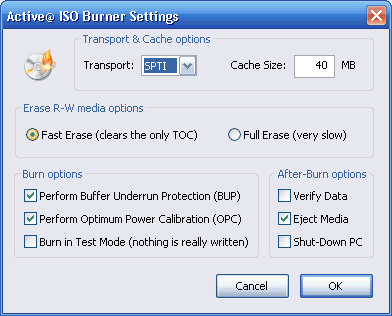
Attraverso la medesima finestra, si può definire il metodo di trasporto dei dati optando tra SPTI, SPTD ed ASPI. Il primo, da ritenersi preferibile, funziona solo sui sistemi Windows NT, 2000, Server 2003, XP, Vista e Server 2008 e permette l’utilizzo di account utente di tipo non amministrativo. La seconda metodologia, anch’essa funzionante sui medesimi sistemi operativi, richiede l’utilizzo di driver aggiuntivi forniti insieme con Windows. L’utilizzo di ASPI è invece suggerito solo ed esclusivamente sui sistemi Windows 9x/ME.
La finestra delle opzioni consente anche di definire le operazioni da effettuare, eventualmente, al termine della masterizzazione (verifica dei dati scritti, espulsione del supporto, spegnimento del personal computer).
La modalità di scrittura BUP (Buffer Underrun Protection) deve essere sempre attivata in modo da prevenire il verificarsi di errori di tipo “buffer underrun” che abbiano come conseguenza la non corretta operazione di masterizzazione.
OPC (Optimal Power Calibration) permette invece, sui masterizzatori di più recente produzione, di regolare la potenza del laser sulla base delle caratteristiche intrinseche del supporto da masterizzare: l’obiettivo è quello di offrire maggiori garanzie in fase di scrittura massimizzando la qualità del disco ottenuto.
ISOBurner può essere utilizzato non solo ricorrendo alla comoda interfaccia grafica ma anche da riga di comando ricorrendo agli switch /BURN e /EXIT-IF-OK. Esempio:
/https://www.ilsoftware.it/app/uploads/2025/03/ripristino-windows-11-quick-machine-recovery.jpg)
/https://www.ilsoftware.it/app/uploads/2025/03/command-palette-launcher-powertoys.jpg)
/https://www.ilsoftware.it/app/uploads/2025/03/microsoft-pc-manager-pulizia-registro-sistema.jpg)
/https://www.ilsoftware.it/app/uploads/2025/03/defender-windows-winring0.jpg)